Kako instalirati HP LaserJet 1018 pisač
Svaka suvremena osoba je stvarna da je okružena velikim brojem različitih dokumenata. To su izvješća, istraživački radovi, izvješća i tako dalje. Skup će biti različit za svaku osobu. Ali postoji jedna stvar koja ujedinjuje sve te ljude - potrebu za pisačem.
Instaliranje HP LaserJet 1018 pisača
Takav problem može se suočiti onih ljudi koji prethodno nisu imali posla s računalnom opremom i doživjeli dovoljno ljudi koji, primjerice, nemaju disk s vozačima. U svakom slučaju, postupak instaliranja pisača dovoljno je jednostavan, stoga saznajemo kako je to učinjeno.
Budući da je HP LaserJet 1018 prilično jednostavan pisač koji može ispisivati, što je često dovoljno za korisnika, nećemo razmotriti drugu vezu. Jednostavno ne postoji.
- Najprije spojimo pisač na električnu mrežu. Za to nam je potreban poseban kabel, koji mora biti isporučen u kompletu s glavnom jedinicom. Jednostavno je identificirati, jer je jedna strana vilica. U samom pisaču nema mnogo mjesta gdje se takva žica može priključiti pa postupak ne treba detaljan opis.
- Nakon što uređaj počne raditi, možete nastaviti do njegove veze s računalom. Pomagat će nam poseban USB kabel, koji je također uključen u komplet. Ovdje je već istaknuto da je kabel povezan s pisačem s kvadratnom stranom, ali poznati USB konektor treba pretraživati na stražnjoj strani računala.
- Zatim morate instalirati upravljački program. S jedne strane, operacijski sustav Windows već može preuzeti standardni softver u svojim bazama podataka, pa čak i stvoriti novi uređaj. S druge strane, takav softver proizvođača mnogo je bolji jer je dizajniran posebno za dotični pisač. Zato umetamo disk i slijedimo upute u "Čarobnjaku za postavljanje" .
- Ako iz nekog razloga nemate diska s takvim softverom, a potreban je visokokvalitetni upravljački program pisača, uvijek se možete obratiti na službenu web stranicu proizvođača za pomoć.
- Nakon poduzimanja radnji, pisač je spreman za uporabu i može se koristiti. Ostaje samo da ide na izbornik "Start" , odaberite "Uređaji i pisači" , pronađite prečac sa slikom instaliranog uređaja. Pritisnite desnu tipku miša i odaberite "Default Device" . Sada će sve datoteke koje će biti poslane za ispis, pasti u novu, samo instalirali uređaj.


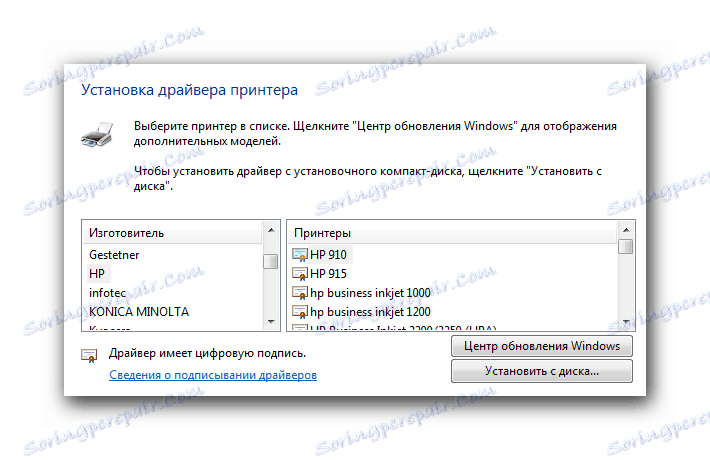

Kao rezultat toga, može se reći da instalacija takvog uređaja uopće nije duga. Dovoljno je učiniti sve u pravom redoslijedu i imati potpuni skup potrebnih detalja.